Utiliser les canaux Salesforce pour vendre dans Slack
Les canaux Salesforce constituent un type de canaux Slack qui correspondent aux enregistrements Salesforce, tels que les comptes et les opportunités. Les canaux Salesforce permettent à votre équipe de centraliser les conversations sur les clients, de faire avancer les contrats et de mettre à jour les enregistrements Salesforce, le tout au sein de Slack.
Vous n’utilisez pas encore Sales Elevate ? Pour en savoir plus, contactez notre équipe des ventes.
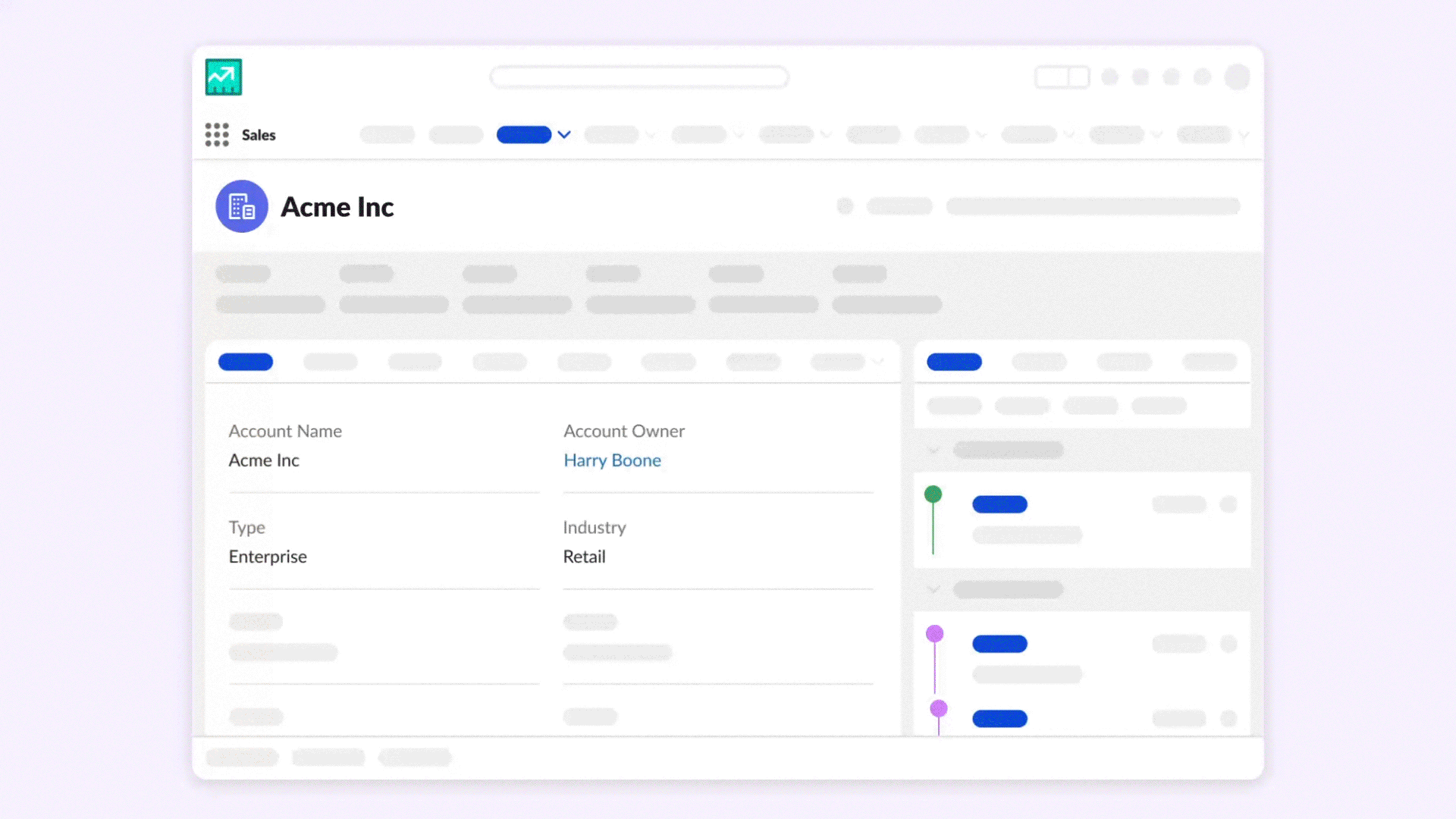
Fonctionnement
- Les noms des canaux Salesforce correspondent aux noms des enregistrements associés, ce qui signifie qu’ils peuvent inclure des espaces, des majuscules et d’autres caractères qui ne sont pas autorisés dans les canaux Slack standard.
- Lorsque vous créez ou rejoignez un canal Salesforce, celui-ci s’ajoute à votre barre latérale dans une section Canaux Salesforce. Néanmoins, vous pouvez le déplacer vers une autre section personnalisée si vous le souhaitez.
- Vos autorisations dans les canaux Salesforce sont les mêmes que dans l’enregistrement correspondant. Si vous avez accès aux enregistrements dans Salesforce, vous avez aussi accès au canal Salesforce correspondant. De la même manière, si vous avez l’autorisation de modifier l’enregistrement dans Salesforce, vous pouvez modifier l’enregistrement dans Slack.
Remarque : il n’est pas possible d’inviter des personnes externes dans les canaux Salesforce.
Composants d’un canal Salesforce
Les fonctionnalités de vos canaux Salesforce sont organisées en onglets. Voici les onglets que vous pouvez vous attendre à voir dans un canal Salesforce et leur utilité.
Messages
Utilisez l’onglet des messages pour les conversations liées à l’enregistrement correspondant, comme tenir vos collaborateurs informés au sujet d’une affaire importante ou discuter d’une nouvelle opportunité. Tout comme un canal Slack standard, ces conversations peuvent inclure des discussions avec les membres du canal, des messages d’applications ou des notifications de Sales Elevate.
Détails de l’enregistrement
L’onglet des détails de l’enregistrement utilise des données de Salesforce pour vous offrir un aperçu de l’enregistrement auquel le canal est associé. Depuis l’onglet des détails de l’enregistrement, vous pouvez découvrir les détails clés sur l’enregistrement ainsi que les comptes associés et le mettre à jour directement dans Slack. Le nom de l’onglet des détails de l’enregistrement correspondra au type d’enregistrement auquel le canal Salesforce est associé. Par exemple, un canal Salesforce associé à un compte aura un onglet Détails du compte.
Résumé (disponible avec le module complémentaire Slack AI)
Utilisez l’onglet résumé pour vous mettre à jour rapidement grâce à un résumé des conversations dans tous les canaux Salesforce associés à l’enregistrement correspondant généré par Slack AI. Cliquez sur l’icône Plus d’informations à côté d’un résumé pour vérifier ses sources et accéder à la conversation dans Slack.
Enregistrements associés
Si vos administrateurs ont choisi un type d’enregistrement pour l’onglet de liste par défaut lors de la configuration des canaux Salesforce, ce type d’enregistrement s’affichera dans l’onglet d’enregistrements associés. Si vous avez l’autorisation de mettre à jour ce type d’enregistrement, tout changement apporté dans Slack sera également valable dans Salesforce.
Remarque : les membres de votre espace de travail ou de votre organisation Enterprise Grid auxquels aucun accès à Slack Sales Elevate n’a été attribué ne pourront voir que l’onglet des messages dans un canal Salesforce.
Créer un canal Salesforce
Vous pouvez créer un nouveau canal Salesforce depuis n’importe quel enregistrement présent dans Slack Sales Elevate. Avec le forfait Enterprise Grid, seules les personnes autorisées à créer des canaux sur plusieurs espaces de travail à l’échelle de l’organisation peuvent convertir un canal en canal Salesforce.
- sur votre ordinateur, cliquez sur Ventes dans la barre latérale.
- Sélectionnez Listes Salesforce dans la barre latérale.
- Sélectionnez une liste d’enregistrements ou recherchez une liste dans le menu déroulant.
- À côté d’un enregistrement, cliquez sur l’icône Créer un canal Salesforce.
- Choisissez entre Créer un nouveau canal ou Convertir un canal existant, puis suivez les invites.
- Cliquez sur Créer canal ou Convertir canal pour terminer.
Remarque : Si un canal Salesforce a déjà été créé pour l’enregistrement parent d’un enregistrement, vous devrez utiliser ce canal (mais vous pourrez toujours en créer un nouveau si vous le souhaitez).
Mettre à jour un enregistrement dans Slack
Pour éviter de devoir jongler entre Slack et Salesforce, vous pouvez mettre à jour un enregistrement directement depuis le canal. Vous pouvez modifier un enregistrement dans Slack si vous êtes autorités à le faire dans Salesforce.
Ordinateur
Accès sur appareil mobile
- Ouvrez le canal Salesforce de l’enregistrement que vous souhaitez mettre à jour.
- Sélectionnez l’onglet Détails de l’enregistrement.
- Sous Détails de l’enregistrement, mettez à jour les champs que vous avez l’autorisation de modifier.
- Ouvrez le canal Salesforce de l’enregistrement que vous souhaitez mettre à jour.
- Appuyez sur l’en-tête de la conversation, puis sélectionnez Détails de l’opportunité.
- En regard de Détails de l’enregistrement, appuyez sur Modifier, puis mettez à jour les champs que vous avez le droit de modifier.
Remarque : les administrateurs peuvent choisir les champs qui s’affichent dans l’onglet Détails de l’enregistrement en configurant la disposition des enregistrements dans Slack.
- Tous les membres assignés (fonctionnalité limitée pour les membres non assignés)
- Disponible avec les forfaits Business+ et Enterprise Grid avec le module complémentaire Slack Sales Elevate

